
Listas
Este subgrupo permite agrupar los terceros que intervienen en el desarrollo de las actividades principales.
Asesores
En este formulario se crean los Asesores, para ingresar dirigirse a "Configuración" y "Asesores", clic en el botón 'Nuevo'y registrar los datos que solicita el formulario.
Al igual que en los otros formularios puede Modificar o Eliminar según sea el caso.
En la parte inferior del formulario se encontrará el recuadro de búsqueda de asesores. Simplemente se debe seleccionar el criterio de búsqueda, escribir el valor en el campo siguiente y dar clic en el botón "Buscar", el sistema mostrará los campos relacionados a la búsqueda solicitada.
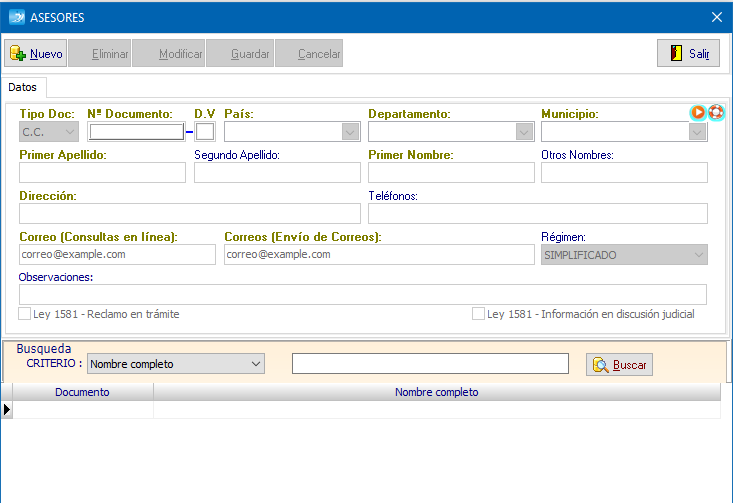
Aseguradoras
En esta opción se registran los datos de las Aseguradoras, para luego asociar esta información a los Inmuebles, en el campo Aseguradora; tener en cuenta el campo "Asegura", ejemplo: si unos de sus inmuebles no tiene aseguradora puede crear su entidad como esta y marcar el parámetros como "NO".
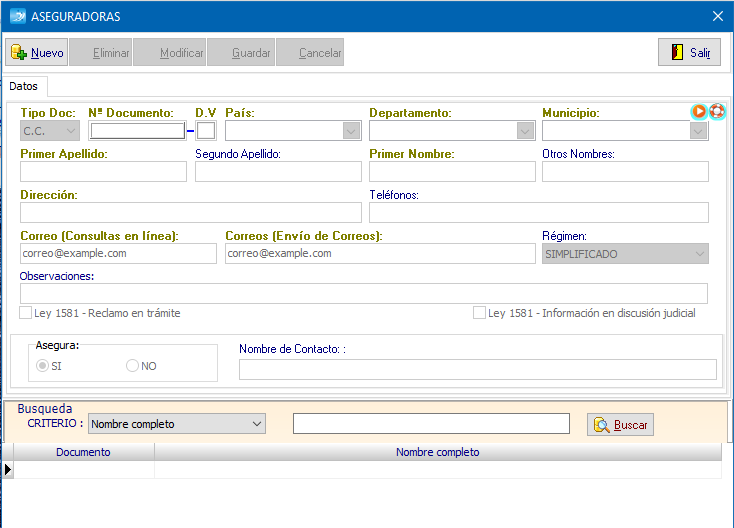
Conjuntos Propiedad Horizontal
En este formulario se crean los Conjuntos, para ingresar dirigirse a "Configuración" y "Conj. Prop Horizontal", clic en el botón Nuevo para registrar los datos que solicita el formulario.
En la parte inferior del formulario se encontrará un recuadro de búsqueda de propiedad horizontal. Simplemente se debe seleccionar el criterio de búsqueda, escribir el valor en el campo 'Siguiente' y dar clic en el botón "Buscar", el sistemas mostrará los campos relacionados a la búsqueda solicitada.
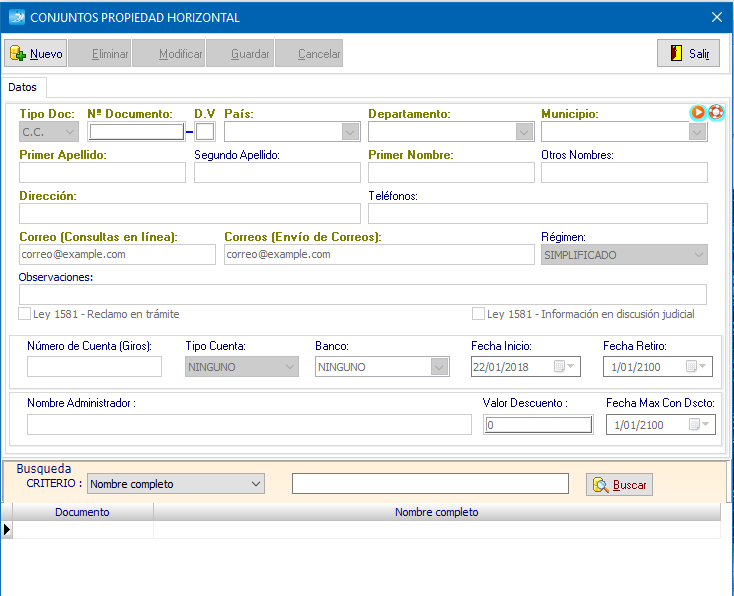
Configurar
Se agrupan las configuraciones de los correos electrónicos, proyectos y la generación de los conceptos.
Modificar Proyecto
Por esta opción se podrá llegar rápidamente a la lista de los proyectos de la licencia. Para ingresar dirigirse a la pestaña "CONFIGURACIÓN" y seleccionar la opción "MODIFICAR PROYECTO".
Con el botón 'Abrir' para habilitar el proyecto en Daytona CYBER.
Para poder realizar algún cambio en algún proyecto, seleccionar con un clic y luego sobre el botón Modificar, muestra la siguiente ventana con cuatro pestañas las cuales comprenden todos los campos y parámetros necesarios del proyecto, simplemente se modifica los campos que se requieran y luego clic en Guardar.
DATOS GENERALES
En esta pestaña se ingresa la información concerniente a la empresa o grupo inmobiliario: Tipo doc, Número de documento, Nombre Empresa, Departamento, Municipio, Régimen, Teléfonos, Dirección, Correo electrónico, Número escritura , Notaria, fecha escritura y folio.
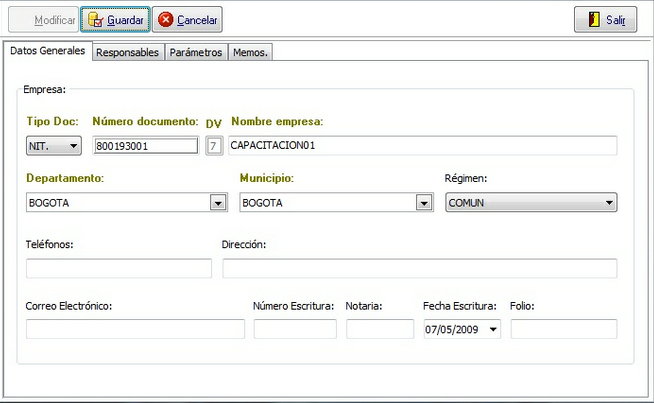
RESPONSABLES
Dar clic en la pestaña "Responsables" recuadro Azul. Para que se muestren los campos de firmas en los formularios, se debe diligenciar este formulario con los nombres de los responsables de la contabilidad o proyecto. Suplente, Contador,Revisor fiscal y Auditor.

PARÁMETROS
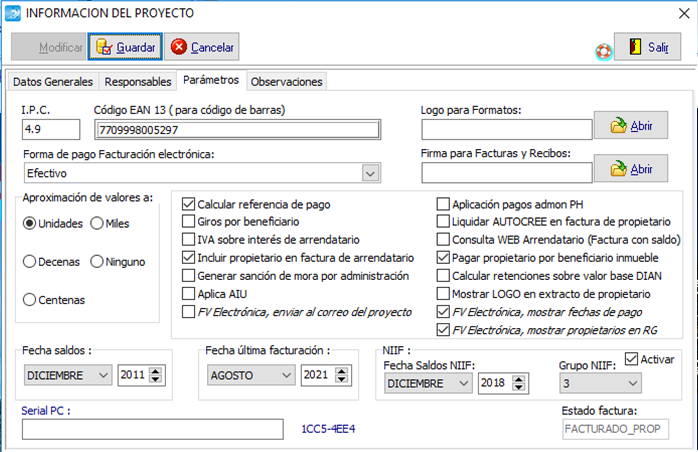
En la pestaña se encontrarán las siguientes opciones:
- CÓDIGO EAN13:Para recaudo por referencia electrónica. Indispensable para el uso del módulo "Código de barras".
- LOGO PARA FORMATOS: Formato de la imágen .jpg .bmp o .png y tamaño máximo de 200 KiloBytes. (Esta imágen se utilizará en la impresión de documentos y en el módulo WEB).
- FIRMA PARA FACTURAS Y RECIBOS: Formato de la imágen .jpg .bmp o .png y tamaño máximo de 200 KB(KiloBytes).
- APLICAR APROXIMACIÓN DE VALORES A: Dar una aproximación del valores numéricos en Unidades, Decenas ,Centenas o Miles.
- FECHA SALDOS: Muestra el mes y año de inicio del proyecto, únicamente se muestra a manera informativa.
- FECHA ÚLTIMA LIQUIDACIÓN: Muestra el último mes facturado.
- GRUPO NIIF: Para definir la fecha de Saldos NIIF y el grupo correspondiente, según el grupo configurado se manejarán los encabezados de los reportes NIIF del proyecto.
Los siguientes parámetros se activan o desactivan en la casilla correspondiente según apliquen para la entidad.
- Calcular referencia de pago: Permite realizar el pago de recaudo electrónico, el cual se realiza por medio de un archivo plano Asobancaria.
- Giros por beneficiario: Permite asociar el medio de pago a los beneficiarios del propietario, según el porcentaje configurado a cada uno, este porcentaje se podrá modificar en la generación de pagos.
- IVA sobre intereses de arrendatario: Se calculará IVA sobre los intereses de conceptos no pagados por el arrendatario.
- Incluir propietario en factura de arrendatario.
- Generar sanción de mora por administración: En las facturas barcode se generará un recargo por concepto de administración aparte del ya existente sobre canon, y al recibir pagos de arrendatario si se realiza factura por sanción de mora, se calculará tambien sobre la administración.
- Aplica A.I.U (Administración, Imprevistos y utilidad): Reconoce los costos indirectos de ejecución de un proyecto. Ver más
- Aplicación pagos admon PH: Aplica las administraciones pagadas, y solo mostrará las administraciones pendientes por pagar.
- Liquidar AUTOCREE en factura de propietario.
- Consulta WEB arrendatario (factura con saldo): En el módulo de consultas web habilita la consulta de factura de arrendatario con saldo anterior.
- Pagar propietario con beneficiario inmueble: Generá un único registro por cada inmueble del propietario, si no esta marcado este parámetro agrupará los inmuebles del propietario con sus respectivos cargos en un solo registro.
FV Electrónica, enviar al correo del proyecto: Si se marca este parámetro, se tendrá en cuenta el envio de la factura electrónica al correo configurado para el proyecto.
FV Electrónica, mostrar fechas de pago: Si se marca este parámetro, se tendrá en cuenta para anexar las fechas de pago en la facturación electrónica.
FV Electrónica, mostrar propietario en RG: Si se marca este parámetro, se anexara el propietario en la facturación electrónica.
Calcular retenciones sobre valor base DIAN: Si se marca este parámetro, se tendrá en cuenta para el cálculo del RTEICA el valor base DIAN diligenciado en cuentas especiales.
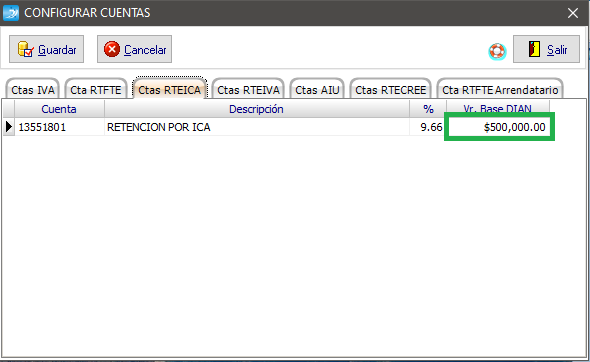
Si el valor de la base de la retención es menor al valor diligenciado en el campo, no realizará el cálculo de dicha retención y por tanto no la agregará al documento contable, en caso contrario de que la base si supere el valor diligenciado en la cuenta impuesto realizará el cálculo normalmente y se verá evidenciado en el documento.
Ejemplo: La retención de ICA aplica sobre el canon de arrendamiento.
- LOCAL-00205 Canon de Arrendandamiento: $480.000

- LOCAL-00205 Canon de Arrendandamiento: $600.000

- LOCAL-00205 Canon de Arrendandamiento: $480.000
OBSERVACIONES
Permite agregar alguna observación en los formatos de CONVENIOS, F.V y CUENTA DE COBRO, Clic en 'Guardar'.
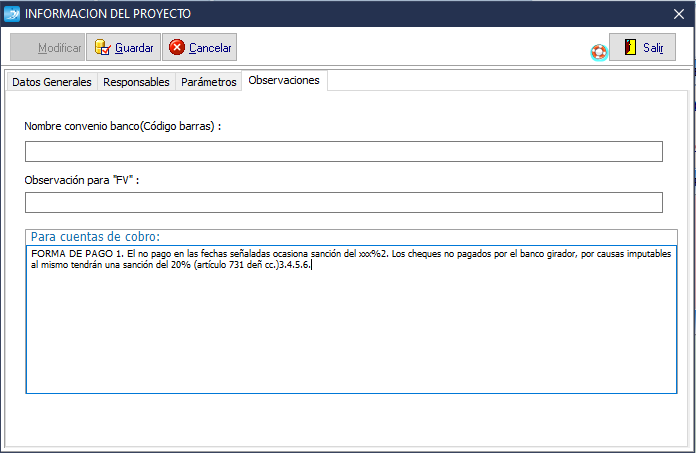
El proyecto ya esta Modificado y aparecerá en la ventana de Opciones de Proyectos, Seleccione el proyecto, luego haga doble clic o presione el botón. 
Conceptos
Esta configuración es una de las mas importantes del sistema, dependiendo de sus parámetros asegurara que los asientos contables se afecten correctamente. Para crear un concepto haga clic en la opción de conceptos del menú "CONFIGURACIÓN". Para su explicación se fraccionan en tres zonas. Haga clic en 'Nuevo'.
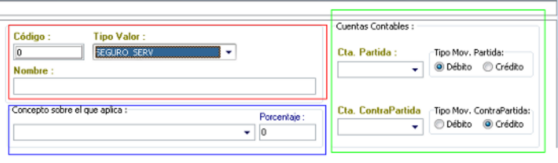
La forma de configurar los conceptos es muy sencillo, solo se debe tener bien claro cuál es el concepto que se va a crear y cuales son las partes (Propietario y/o Arrendatario) que intervienen o aplican.
CUENTAS CONTABLES
En el recuadro Verde- CTA. PARTIDA
Haga clic sobre el menú desplegable para ver el P.U.C, seleccione la cuenta correspondiente. Luego debe definir el tipo de movimiento que tendrá la cuenta, crédito o débito. - CTA. CONTRA PARTIDA
Defina la cuenta de contrapartida y su respectivo tipo de movimiento.
En el recuadro Azul CONCEPTO SOBRE EL QUE APLICA: únicamente cuando un concepto se calcula sobre o es dependiente de otro, debe especificar el % y concepto sobre el cual toma el valor (Ejemplo: IVA ARRENDAMIENTOS).
En el recuadro Rojo CÓDIGO: En este campo debe establecer un código de identificación para cada concepto, el sistema genera un consecutivo automático.
NOMBRE: Debe ingresar el nombre completo del concepto (Para el cobro de conceptos especiales se debe incluir la palabra en mayúsculas "CANON DE ARRIENDO”, dependiendo del concepto).
TIPO VALOR: Se detalla cómo se maneja el cobro, el sistema determina los tipos, por lo tanto el usuario no puede crear tipos ajenos a los que se muestran.
- ADMON: Aplica únicamente al concepto "Administración" este toma el valor directamente de los inmuebles, (Admón PH Neto) solo se puede tener un concepto valor "ADMON". La configuración de cuentas que maneja este concepto son:
- En la Cuenta Partida: Se debe configurar una cuenta de arrendatario como por ejemplo (13802014) al Débito.
- En la Cuenta Contra Partida: Va configurada la cuenta de propietario como por ejemplo (28150512) al Crédito.
- ANTICIPO: Definido para los conceptos con pago anticipado sobre siguientes meses.
- En la Cuenta Partida: Se debe configurar una cuenta de ingresos recibidos por anticipado como por ejemplo (270515) al Crédito.
- En la Cuenta Contra Partida: Va configurada la cuenta de caja o banco como por ejemplo (11050501) al Débito.
- CANON: Aplica únicamente al concepto "ARRIENDO" este toma el valor directamente de los inmuebles, solo se puede tener un concepto valor "CANON".
- En la Cuenta Partida: Se debe configurar una cuenta de arrendatario como por ejemplo (13802001) al Débito.
- En la Cuenta Contra Partida: Va configurada la cuenta de propietario como por ejemplo (28150501) al Crédito.
- NORMAL: Son valores que no dependen de otros conceptos, por lo tanto son independientes y se causan por el módulo " NOVEDADES" o “REGISTRO DE DOCUMENTO”.
NOTA: Este concepto acepta todas las posibles combinaciones de las cuentas del PUC y depende de su finalidad. - RETENCIONES: Permite el cálculo de estos impuestos a la hora de liquidar arrendatario, para que estos conceptos se puedan causar bien, dependen de varias configuraciones o pasos anteriores, depende del régimen de propietario y arrendatario y si los parámetros se encuentran marcados en el formulario de arrendatarios.
- En la Cuenta Partida: Se debe configurar una cuenta de arrendatario como por ejemplo (13802003) al Crédito.
- En la Cuenta Contra Partida: Va configurada una cuenta de retenciones a propietarios como por ejemplo (28250501) al Débito.
- I.V.A ARRIENDO: Este concepto aplica según el régimen del propietario (diferente a simplificado) y la destinación del inmueble que debe ser (Comercio).
- En la Cuenta Partida: Se debe configurar una cuenta de arrendatario como por ejemplo (13802002) al Débito.
- En la Cuenta Contra Partida: Va configurada la cuenta de propietario como por ejemplo (28150502) al Crédito.
- COMISIÓN: Este concepto aplica únicamente para los parámetros de cobros de comisiones de los propietarios, para que estos conceptos sean cobrados en la facturación de propietarios se debe tener creado el concepto y otros parámetros adicionales según sea el caso.
El valor del porcentaje a cobrar se marca en una sola casilla para todos los valores.
- Para el cobro de Comisión por canon, tener un porcentaje especificado en el campo “comisión” que se encuentra en la pestaña ‘otros datos’ del formulario de los inmuebles.
- En este mismo concepto se cobra la comisión de administración PH, se debe tener marcado el parámetro de cobrar comisión sobre la Admón PH, que se encuentra en la pestaña de controles del formulario de inmuebles.
- Cobrar la comisión sobre el IVA de Arriendos debe estar marcado el parámetro en la pestaña de controles del formulario de inmuebles.
En la Cuenta Partida: Se debe configurar una cuenta de retenciones a terceros como por ejemplo (28250505) al Débito.
En la Cuenta Contra Partida: Va configurada la cuenta de ingresos como por ejemplo (41550504) al Crédito.
- RTE_FTE_COMISION, RTE_ICA_COMISION, RTE_IVA/IVA_COMISION: Estos conceptos deben estar configurados y se cobrarán solo si se encuentran marcados dentro del formulario de cada propietario y su régimen es diferente al simplificado; Aplica sobre el concepto de comisión por canon.
- En la Cuenta Partida: Se debe configurar una cuenta de Impuestos gravamen y tasas como por ejemplo (2815) al Crédito.
- En la Cuenta Contra Partida: Va configurada la cuenta de anticipos como por ejemplo (1355) al Débito.
- SEGURO_ARRI: Por medio de este concepto se realizan los cobros correspondientes a los seguros pagados por los propietarios sobre el canon de arriendos, administración e IVA, el cual está determinado por el parámetro de la aseguradora (si asegura) y el porcentaje se determina en el inmueble y los siguientes parámetros. El valor del porcentaje a cobrar se marca en una sola casilla para todos los valores.
- Para el cobro de Seguro por Canon, tener un porcentaje especificado en el campo “Seg Canon” que se encuentra en la pestaña ‘otros datos’ del formulario de los inmuebles.
- En este mismo concepto se cobra el seguro de administración PH, se debe tener marcado el parámetro que se encuentra en la pestaña de controles del formulario de inmuebles.
- Cobrar el seguro sobre el IVA de Arriendos debe estar marcado el parámetro en la pestaña de controles del formulario de inmuebles.
- INTERES_DIA: Con la configuración de este concepto se pueden realizar los cobros de los interés de mora practicados directamente a los arrendatarios en el módulo de ‘Recepción de Pagos Arrendatarios’.
- En la Cuenta Partida: Se debe configurar una cuenta de arrendatario como por ejemplo (13802001) al Débito.
- En la Cuenta Contra Partida: Va configurada la cuenta no operacional como por ejemplo (421005) al Crédito.
- REMANENTE: Con este concepto se pueden realizar los cobros y los pagos de los remanentes de servicios públicos pagados por los arrendatarios en el momento de finalizar el contrato con la inmobiliaria y entregar el inmueble.
- En la Cuenta Partida: Se debe configurar una cuenta (1355) al Crédito.
- En la Cuenta Contra Partida: Va configurada la cuenta de caja o bancos como por ejemplo (11050501) al Débito.
Todos los Seguros anteriores se cobran con el mismo concepto y se cobran en un solo valor.
En la Cuenta Partida: Se debe configurar por ejemplo (28250504) al Débito.
En la Cuenta Contra Partida: Va configurada la cuenta por pagar como por ejemplo (23355501) al Crédito.
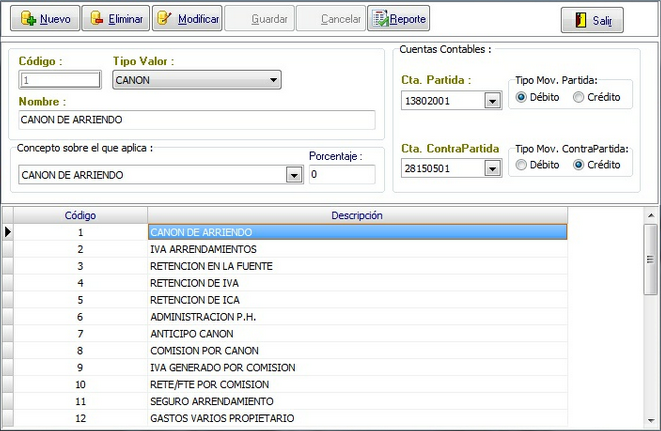
- Para el cobro de Seguro por Canon, tener un porcentaje especificado en el campo Seg Canon que se encuentra en la pestaña ‘otros datos’ del formulario de los inmuebles (Recuadro azul).
- Se debe seleccionar como aseguradora la inmobiliaria, la cual debe estar creada como aseguradora en el sistema y el número de documento debe coincidir con el documento del proyecto, tambíen se debe marcar la casilla Cuentas Aseguradora (Recuadro verde).
- En este mismo concepto se cobra el seguro de administración PH, se debe tener marcado el parámetro que se encuentra en la pestaña de controles del formulario de inmuebles.
- Cobrar el seguro sobre el IVA de Arriendos debe estar marcado el parámetro en la pestaña de controles del formulario de inmuebles.
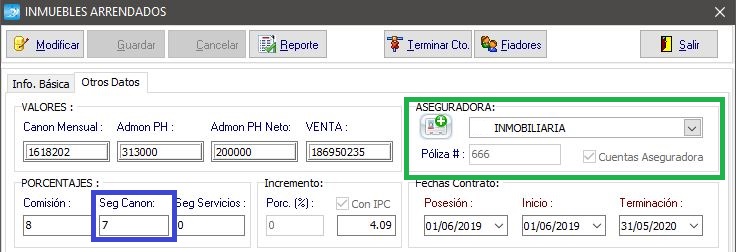
Todos los Seguros anteriores se cobran con el mismo concepto y se cobran en un solo valor.
En la Cuenta Partida: Se debe configurar la cuenta de propietario.
Ejemplo: 281505XX al Débito.
En la Cuenta Contrapartida: Va configurada la cuenta del ingreso, debido a que el pago del propietario es hacia la figura de la inmobiliaría como aseguradora.
Ejemplo: 417005XX al Crédito.
OTROS CONCEPTOS
GRAVAMEN: Este concepto es utilizado en la generación de pagos de propietarios, para realizar el cobro del gravamen o 4*1000, este concepto es de tipo valor "Normal", la cuenta partida es una cuenta de propietario (2815) al Débito y la cuenta contra partida es una (5115).
GASTOS ENVÍOS: Este concepto es utilizado para realizar los cobros de envió de documentación de arrendatarios, este concepto se cobra en el módulo de Documentos de Arrendatarios a la hora de imprimir las facturas con Barcode. Es de Tipo Valor Normal, La cuenta partida al débito debe estar marcada una (1380) de arrendatarios y en la contra partida al crédito una (4210).
REPARACIONES LOCATIVAS: Este concepto es utilizado para realizar los descuentos a los arrendatarios de las reparaciones locativas de los inmuebles y ser cobrados a los propietarios, se puede realizar su descuento por otros cobros dentro del formulario de recepción de pagos de propietarios, es de tipo valor "Normal", la cuenta partida es una cuenta de propietario (2815) al Débito y al Crédito una cuenta de caja o bancos (11).
DESCUENTO_VARIOS: Este concepto permite realizar los diferentes descuentos a los arrendatarios en la sección de otros cobros por el módulo de recepción de pagos de arrendatarios. La cuenta partida al Débito y la contra partida al Crédito pero maneja las mismas cuentas de caja o bancos.
PARAMETRO_PROP, PARAMETRO_ARRE Y PARAMETRO_CONJ: Son conceptos de tipo valor Normal utilizados por el sistema para la realización de procesos automáticos. Las cuentas partidas y contra partidas utilizan las cuentas de caja o bancos.
Configurar correos (Servidores locales)
Haga clic sobre la opción "Configurar correos" del menú "CONFIGURACIÓN".
La dirección del correo electrónico saliente, se recomienda sea de GMAIL o en su defecto uno institucional. Debe habilitar la opción reenvío y correo POP/IMAP.
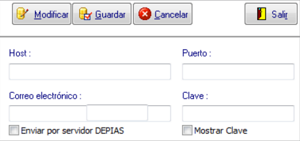
HOST:
Digite la dirección del Host, si el correo es gmail el valor de este campo es: smtp.gmail.com
| HOST | PUERTO |
| smtp.mail.yahoo.com | 25/465 |
| smtp.live.com | 25 |
| smtp.gmail.com | 25/465/587 |
PUERTO:
Puede ser usados los siguientes puertos 25, 587 o el requerido por su proveedor de correo.
CORREO ELECTRÓNICO:
Digite la dirección de correo electrónico desde el cual desea enviar la información.
CLAVE:
De clic  y digite la clave de acceso a su correo.
y digite la clave de acceso a su correo.
Enviar por servidor DEPIAS: Nueva opción para enviar correos desde el servidor de DEPIAS (Amazon), evitando inconvenientes en el envío masivo de correos electrónicos con los proveedores de estos servicios. En caso de seleccionar esta opcíon Únicamente debe llenar la casilla Correo Electrónico, a donde se enviará una copia de los archivos enviados a todos los terceros. Esta opción no está disponible para los clientes que poseen un servidor propio.
Medios de pago
En este formulario se debe configurar todos los medios de pago que podrán ser utilizados a la hora de realizar pagos de propietarios, o recibir pagos de arrendatarios.
Primero se debe hacer clic en Nuevo para que se habiliten todos los campos del formulario.
Nombre: Es el nombre del medio de pago, el cual debe ser claro para poder identificar de forma fácil el medio que se utilizara en los demás módulos. Por ejemplo cheque, transacción, efectivo, etc.
Banco: Campo para asociar el banco al medio de pago.
Tipo: Seleccionar el tipo de medio de pago correspondiente.
Cuenta: Se debe seleccionar la cuenta del disponible para cada medio de pago.
Parámetros: Permitirá marcar un medio de pago como predeterminado para el módulo seleccionado.
NOTA: Para poder utilizar y especificar un medio de pago en la recepción de pagos de arrendatarios, en la generación de pagos a propietarios o administraciones ph, y proveedores deben estar configurados en este módulo.Formas de pago
En esta opción se realiza la creación y configuración de las formas pago, que se utilizan para generar el pago a el proveedor, con el fin de tener un control de las cuentas por pagar cuando se requiere programar pagos diferidos hacia un proveedor.
Para crear la forma de pago, dirigirse por CONFIGURACIÓN, FORMAS DE PAGO.
En la ventana de Formas de pago dar clic en el botón 'Nuevo' y proceder a diligenciar los datos digitado el NOMBRE de la forma de pago, la asignación de la cuenta contable a usar, previamente configurada con el siguiente parámetro PROVEDOR para obtener un control en las cuentas por pagar.
Nota: Cuando hay cuentas pendientes por pagar aparecerá una forma de pago que se llama CONTADO, en esta se debe dar modificar y configurar la cuenta correspondiente del disponible (ya que no desea dejar las cuentas pendientes por pagar).
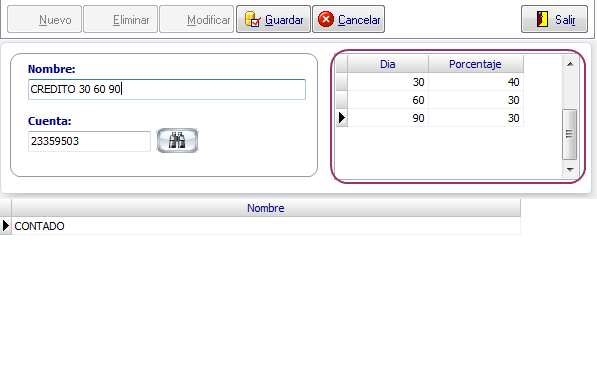
En el recuadro marcado en la parte Derecha de la ventana se realiza la configuración de la forma de pago (Contado,Crédito 30,60,90, etc), en la columna DIA se especifica el número de dias que se difiere el valor total y en la columna PORCENTAJE el porcentaje del valor a pagar para cada fecha de corte, cabe aclarar que este porcentaje independiente del número de días debe sumar la totalidad del 100% para finalizar el registro da clic en el botón GUARDAR.
Usuarios
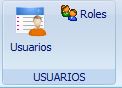
Usuarios
Permite administrar el total de cuentas de Usuario que utilizarán la aplicación.
Para ingresar vaya por el menú CONFIGURACIÓN opción boton Usuarios. Aparecerán Cuatro pestañas:
Usuario, Roles Usuarios, Proyectos Usuario, Restricción IP.
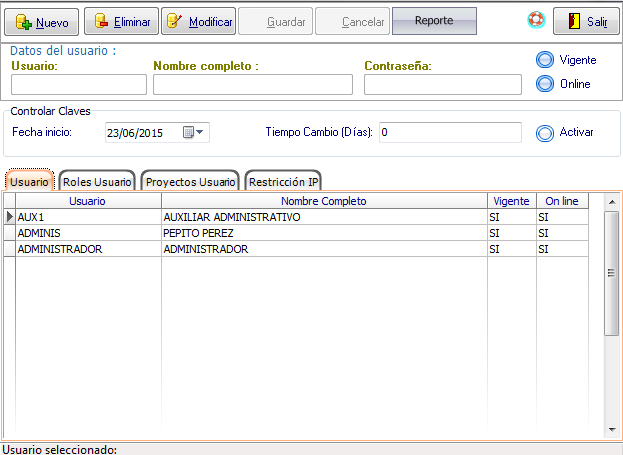
Se debe Seleccionar el usuario al cual se desee hacer algun cambio.
Asignar RolesEn la pestaña "Roles Usuario" se filtran todos los Roles de tipo aplicación.
selecciones el rol correspondiente a este usuario.
En la pestaña "Proyectos Usuario" se filtran todos los proyectos.
Cambie el valor del campo Acceso SI/NO frente al proyecto dando doble clic sobre el campo.
En la pestaña "Restricción IP" se debe asignar la dirección ip fija la cual se le asigna al usuario en el caso en el que en boton online este desactivado lo cual significa queel usuario unicamente podra ingresar al programa desde una IP especifica.
Cambio ContraseñaLa contraseña predeterminada de todos los usuarios es: 123456.
Para realizar un cambio el usuario debe ingresar con su cuenta y por el módulo de HERRAMIENTAS, Opciones, Cambio de Clave.
Luego siga los pasos de la ventana y haga clic en ACEPTAR.
Control Cambio de Contraseña
Se creo un nuevo control de seguridad, consiste en que una vez el sistema no este operativo durante 10 minutos solicita la contraseña del usuario, si esta contraseña se ingresa de forma incorrecta la aplicación finalizara la cesión de tal usuario.
Para habilitar este parámetro se dirige por HERRAMIENTAS, boton Usuarios, este tipo de control de claves solo se maneja para el usuario 'ADMINISTRADOR' y rol 'ADMINISTRADOR' como se evidencia en la siguiente ventana.
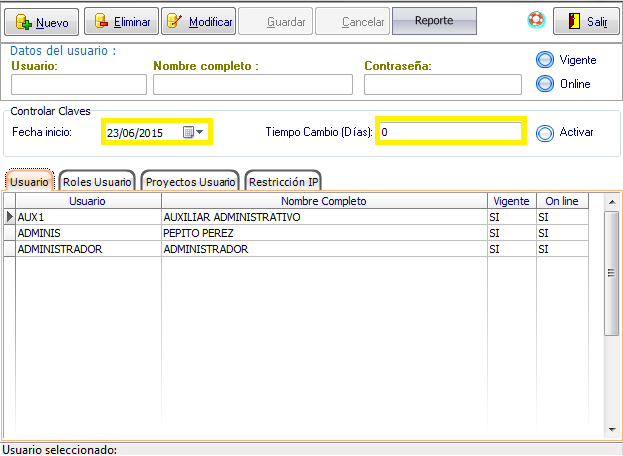
En el primer recuadro de la izquierda, marcado de color amarillo se ingresa una fecha inicial la cual es la referencia para el vencimiento de la contraseña, en el segundo recuadro (TIEMPO CAMBIO (DIAS)) se ingresa el número de días que la clave va a estar vigente y se habilita el ítem ACTIVAR para que esta función siempre este vigente.
Una vez el tiempo digitado con anterioridad este vencido, el sistema solicita el cambio de contraseña y su respectiva validación a el usuario en el momento de ingresar a la aplicación, la cual se debe modificar para continuar.
Roles
Permite administrar el total de Roles que utilizaran la aplicación, no obstante la importancia de la administración y control de permisos de cada cuenta debe ser mucho mas alto. Para ingresar vaya por el menú HERRAMIENTAS opción "Roles". Aparecerán tres pestañas.
Roles, Opciones Menú, Opciones Documento
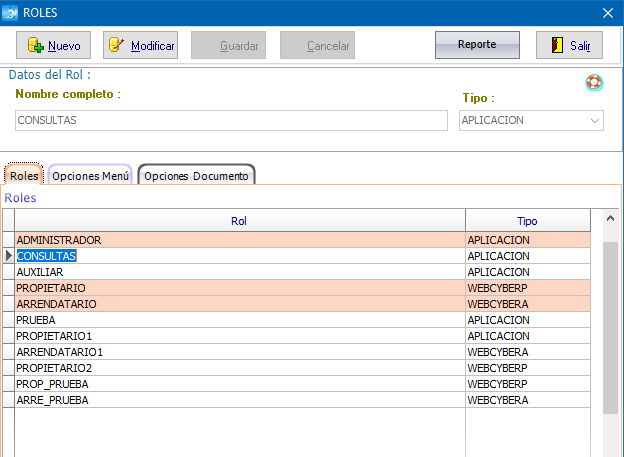
Para Crear un Rol haga clic en el boton  .
.
Digité el nombre completo del rol, debe seleccionar que tipo de rol crear. (WEB O APLICACIÓN).
Agregar Opciones Rol
Las opciones del Rol dependen de su desempeño en el programa, por lo tanto la importancia de declarar los módulos a los que puede ingresar y las acciones que podrá realizar. Haga clic en la pestaña Opciones de Menú.
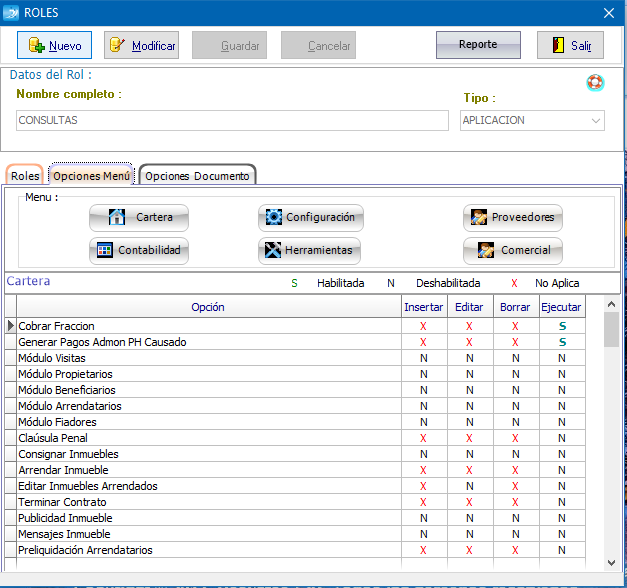
En este grupo encontrará los botones de cada menú.
en la parte inferior se desplegaran las opciones por cada menú las cuales tendran que ser marcadas o desmarcadas segun el Rol a manejar.
la letra (N) indica que no tiene habilitada la opcion.
la letra (S) indica que tiene habilitada la opcion.
las opciones marcadas con (X) no son modificables.
Agregar Documentos Rol
En la parte inferior se desplegaran los documentos por cada entidad los cuales tendran que ser marcados o desmarcados segun el Rol a manejar.
la letra (N) indica que no tiene habilitada la opcion para el documento.
la letra (S) indica que tiene habilitada la opcion para el documento.
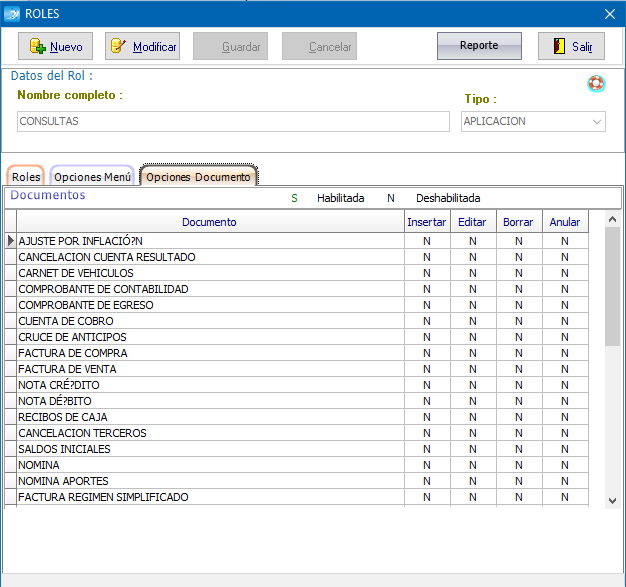
Nota: Al crear un nuevo rol se podrán editar los diferentes permisos antes del guardado, si se modifica algún permiso el rol se guardará con los cambios realizados, si se guarda sin realizar ninguna edición sobre los permisos, el nuevo rol se registrará con los mismos permisos del rol predeterminado 'Auxiliar'.